qtscrcpy三角洲按键教程
粉丝2.5万获赞7.1万
相关视频
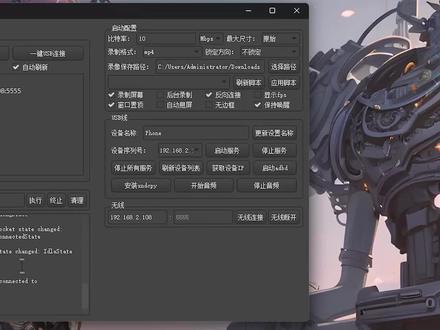 02:56查看AI文稿AI文稿
02:56查看AI文稿AI文稿今天要说的是一个开源免费的投屏软件,他的操作非常简单,而且同时支持 wifi 连接和 usb 连接,在这个软件里面就可以直接设置,让手机上的音频在电脑上面进行播放。 这个软件在投屏时候的反馈和投屏质量都非常高啊,在投屏的时候基本上画面不会出现很糊的情况, 而且这个软件还内置了录屏功能,可以说我们日常投屏需要用到功能他都有啊,最重要的一个特点就是他不需要在手机上面安装任何软件就可以进行投屏,那不像市面上的其他软件啊,动不动就让你在手机上面安装客户端才可以进行投屏。 这个项目的名字叫做 q t s c r c p y, 在 github 上面已经有将近一万颗星了,能用这么多 star, 说明它的稳定性和可使用性也确实是很不错啊。在 release 中可以看到它是同时支持 windows、 mac 和乌班图的,作者也放出了在三个平台上演示了截图。实际上 q t cr cpu 它是支持多手机同时进行投屏的,而且你可以用这款软件对多个投屏的手机进行群控。这个软件还可以自己定义按键的映射啊,非常之离谱。好了,功能咱们就不说了,因为太多了啊,接下来开始安装演示。在 get have 搜索 qtscrcpy, 点击第一个有九千六百个新的项目,进去主页之后点击这个中文说明,在中文说明里面有比较全面的介绍,大家可以去看一下了解一下。点击 get up 主页的 renises, 然后选择一个适合自己平台的包下载,把包解压之后,找到这个 q t s l c p y, 点 e s e 的可执行文件, 打开软件,然后点击一键 usb 连接,他的连接速度非常快啊,那我这边呢,已经是提前用 usb 的线把手机连接到了电脑,而且开启了开发者模式。在开始投屏之前呢,你需要先在手机上面开启几个设置啊,多点几次操作系统的版本号, 然后搜索开发者选项,把开发者选项和 usb 调试, usb 安装三个全部打开,然后重新用 usb 线连接手机,再点击一键 usb 连接,手机就可以正常连上了。 那如果想要使用 wifi 直接连接的话,他还是需要先使用 usb 连接一下。用 usb 把手机连接到电脑之后,再点击一键 wifi 连接, 使用 wifi 连接上之后,就可以把 usb 线给拔掉了,那可以看到手机并没有充电啊,比如说没有插 usb 线,现在是使用的 wifi 进行投屏,这个时候如果你想播放音乐的话,你会发现声音没有通不过来啊,需要把开始音频给点击一下,然后会提醒你安装一个比较小的软件,然后授予它麦克风权限,再次点击开始音频, 这样的话图像和声音就都投过来了。之后的话就算投屏已经关闭掉了,你可以双击设备列表,然后就可以投屏了,不需要再次插上 usb 线连接啊。如果投屏的时候你觉得画面 有一点糊的话,你可以把比特率调高一点啊,像我一样调到二十。如果想要对投屏进行录制的话,需要先选择录像的保存路径,然后把录制的投屏给勾上,再进行投屏。 这个软件还有一个功能也非常实用啊,就是剪切版共享,咱们可以在电脑上面复制一段文本,然后在手机里面找一个输入框,按下 ctrl v, 这样在电脑上面复制的文本在手机上面也可以粘贴出来啊。那么本期视频到这里就结束了,拜拜。
1.0万云影同学 19:311219小in分享
19:311219小in分享 03:03查看AI文稿AI文稿
03:03查看AI文稿AI文稿哈喽大家好,我是清凉。这是一款功能强大的安卓四十投屏软件,可以让电脑通过 usb 数据线或者无线网络连接到安卓手机,不需弱的权限就可以让安卓手机在电脑上进行四次投屏。电脑反向控制手机, 手机需要开启两个功能,开发者模式和 usb 调试,不知道怎么开的可以去百度一下,这里就不做介绍了。 物理连接很简单,只用 usb 数据线在你电脑上接入安卓设备,选择充电即可,然后打开这个软件, 耳机弹出一个让你允许 usb 调试的窗口,点击确定就能在这里看到你的设备,直接双击或者启动服务就可以了。之后是无线连接,保证手机和电脑在同一个局域网。点击刷新列表,点击获取设备 ip, 就能看到手机 ip 已经自动填入。点击启动 adp, 点击无线连接就能看到另一个具有 ip 地址的设备,连接方法和 usb 连接一样,启动 adp 后就不需要 usb 保持安卓设备连接。 手机上安装烧烤输入法和 qq 输入法就能使用键盘打字了。幺九二零分辨率的手机比特率一般是六到八 mbps, 投屏以后是没有声音的,新版添加了音频功能,在连接状态下点击安装 sndcpy, 你的手机上就会出现 sndcpy 的应用,如果安装不上,在手机设置里打开 usb 安装, 安装成功以后最好是在没有播放音频的状态下点击开始音频,这样操作出问题的概率会低很多,不然容易出现软件异常的情况,需要卸载 sndcpy 重装 也可以使用第二个方法,不用自带的 sndspy 下载,安装 vioc 之后就不用管他了,用独立的 sndspy 项目包,直接双击 sndcpy 点别的,也就是 p 处理文件。如果出现 cmd 窗口闪退的情况,那就是安装 vip 的时候修改了路径, 可以重新安装 vlc 或者鼠标右键来成 dcpyp 处理文件编辑就利用记事本修改第三行 vlc 安装路径,然后 cmd 窗口这样显示就表示成功了。 脚本呢,可以直接在网上搜索,有写好的可以下载,也可以复制,最好用比较专业一点的查看器查看一下。比如这个格式有问题,都会有红色提醒,一般都是扫括号之类的,不然脚本有问题运行不了。将脚本格式改成阶层后缀, 放到 kmf 文件夹里。然后就是修改坐标,坐标点击会在软件上显示坐标参数,让显示的坐标改进脚本就好。 可以选择脚本应用,应用的时候也可以看到脚本格式有没有问题,没问题的话回到头屏,按 esc 下面的波浪键 启动和关闭脚本,可以边改边试,有兴趣的小伙伴可以研究一下。那以上就是本期分享的全部内容,需要软件或者脚本的小伙伴可以在公众号回复日期获取。
870清凉TaoH 06:06查看AI文稿AI文稿
06:06查看AI文稿AI文稿哈喽,大家好。哎,我今天给大家分享一款实用的软件,这款软件他名字叫 s a r cpy, 他的作用是在于可以把手机的画面投在电脑上,然后呢在电脑上可以操作,手机 是模拟器哈,就是操作真正的手机增肌。哎,今天因为我的朋友呢,他哎找我说这个怎么用啊?之前我有分享过给他,然后他不知道怎么用了,那刚好我就录个视频来,哎,分享出来,因为我的朋友是做 销售的,那平常有很多的客户用了手机的时间会很多,如果长时间用的话就没有在电脑上用的方便,所以就需要这么一款软件,有个其他行业的朋友们也可能也会需要的到啊,这一款软件是 开源的,在给他还不上,他的开源地址是在这里啊,给他开源地址在这里,我会把这个文档一起分享出来,然后大家也可以在这个地址上去下载。我这里已经下好,咱们这里有三十二位版和六十四位版,我们根据自己的系统选择啊版本啊,我这里是六十四位。嗯,打开它, 首先我们来演示他用数据线连接,然后是怎么使用的,这里我也给出了方法啊,打开 cmd 导致系统,我们打开, 打开了秘密系统之这里找到刚刚我们下载的软件解压之后的。呃,他那个文件目录这里我们把它复制过来。 cd 啊, cd 的意思就是进入这个文件目录,我们回车。好以及进入 现在我们需要设置的是手机方,这里我以小米手机啊为例来操作,其他的国产安卓手机也同理啊。好,我们打开小米手机的设置功能,在 这里找到更多设置,更多设置里面找到啊,开发者这里没有,没有的话我们就需要在 我的设备里面去提前打开它,在我的设备全部参数里面,然后 vi 版本, 我们连续点点五下,他就可以处于开发者模式。好,我们换肥, 再次找到,我们更多设置好,这里就有开发者选项了,我们打开它,然后开启开发者选项,这里 打开哈,开发者开启以及下面的 usb 调试,我们打开开启,然后他有个警告,我们要同意他 等到几秒钟过后,啊, 这里我们点击确定同意了,这样我们就可以直接用数据线连接电脑,直接找到这安装目录,我们直接打开就行, 已经成功了,这样我的手机,我的电脑就可以操控手机,你看这画面,这是鼠标在操控哈,点开, 点开抖音,哎,就是这样的,点开微信,这些都是可以,这是在鼠标在电脑上操作,然后这样就 是一个增肌的模拟状态了。好,这样有的时候会不方便,为什么呢?因为他始终会有跟数据线连接的电脑,那如果我们拿数据线动一动,那数据线掉了呢?他可能就关掉了,是不是 他可能就啊结束了,所以我们要怎么办呢?我们他这里也提供了,因为他是 tcp 协议的啊,他提供了一个啊 tcp ip 的,通过 wifi, 然后端口的模式来连接不需要的数据线。好,我们下面就来演示,就来教学这个 wifi 模式怎么操作,怎么连接。同样我们找到这个刚刚打开的管理员,管理员界面,我们开启无线的话要用到这个命令啊,我们把它复制过来,然后粘贴,这是 app, 操作 app 手机,然后是 tcpip, 然后打开,后面是五五五五是端口号,端口号我们可以根据自己的来设定啊, 哎,也可以是六六六,哎,我这里就有五五作为啊。视频演示,咱们回测,回测之后因为这是开启端口,然后手机上就会有显哎,有提示,我们在用语的时候用于传输文件,需要开传输文件, 然后现在就可以拔出那个数据线,把数据线拔掉,这个时候我们再复制第二条命令, 就是根据他的手机的 ip 地址以及刚刚我们设定的端口哈,如果你前面设定是六六六六,那后面一样要六六六六啊,要同步的,这里我们要查找自己的手机 ip, 我们可以找到 wifi, 这个 wifi 这里啊一定要处于同一局。往下面,我们在手机上点开这个 wifi 之后,我们点开详细,我们就只能在这个 ip 地址上看到我们本机的 ip 由路由器分配的啊。我这里是幺六八点二点二二四,我们可以把这里改一下,二点 二二四。好,这样就是我的手机的 ip 以及端口回车访问,现在他已经打开成功了,之后我们就直接打开这个双击,或者用面链打开,或者双击,我们双击试一下。 好,他同样出来了啊,同样出来了,现在的没有用数据线的情况下,我们来我操作手机,你看我手操作手机,他一样是演示的,那我电脑用鼠标操作手机呢?他同样啊, 同样是,哎,流畅的,所以有的时候我们需要在电脑上操作手机的话就用这个方法,哎,就很实用,对,就很流畅。然后今天呢就演示到这里,谢谢大家观看,以后有机会我们再做更多软件的分享。
760不贰过 01:57
01:57 07:44查看AI文稿AI文稿
07:44查看AI文稿AI文稿哈喽,大家好,今天呢给大家分享一个手机投屏的软件, 之前呢给大家分享过这个投屏软件啊,叫一个叫 secret cpy, 然后 gui 的软件,那么由于那个软件呢已经停止好长时间了啊,好多小伙伴的这个设备啊,包括我们做直播游戏的 小伙伴会遇到一个问题,就是他不能使用了,那么怎么办呢?今天呢我就找到了他这个, 呃,一个开元的,就是说在这个 secret c p y 它的一个原作者写的一个圆满包,今天呢就给大家分享一下它这个东西怎么去使用。 首先声明一下,我分享的这些东西呢,都是免费的,呃,希望小伙伴能够喜欢。首先就是说做的官方呢,他是自己也说了这个软件的话是免费的,而且只有在他官网上面下载才行。 呃,所以说希望小伙伴不要去其他地方随便下载,有需要的可以联系我。 这个软件的话很小啊,下载下来就是这么一个压缩包,他大概的话就有一个五兆左右吧啊,五点六四兆,非常小,那么具体怎么使用呢?我们下载下来以后啊,把它去解压缩,呃,解压到当下文件夹就可以了,然后这是我解压出来的, 它里面呢就有这十五个,像十五个文件,那具体应该怎么用呢?呃,首先还是一点,就说保证我们手机的那个 usb 的, 呃,调试是打开的,包括开发的选项是开启的,这是他的前提条件。那接着呢,在这个目录下面,我们在这里输入一个 cmd, 这样的话就进来了这个命令,行,接着怎么用呢?然后呢我们用 a d b, 然后 usb 这么一条命令,然后回车,这个时候我们会看到有一个 restarting usb 模式。 呃,首先来说的话,我们初次去连接的时候一定要用这个 usb 的模式,否则的话它是没有办法去进行那个无线连接的, 这是第一步,那么我们我这边的话也把我的手机和他连接好,然后第二步的话就是说 a d b 第二个命令, d e v i c e s, 如果如果连接好的话,这条命令他就会把我们的设备连接列出来, 那么很显然我这里你看有一个不在线的,很显然我这里没有,那我现在把这个 usb 的插上啊,我现在已经把它插上了啊,看这个已经弹出来了,我们不用管它,我们再来看一下设备,这个时候 看这个设备啊,就是我刚才插上以后,我的手机,那么接着怎么连接呢?接着我们就直接织金 直接执行这个命令就可以了,当我们去直接执行的时候呢,假如我们只有一个设备的时候,他就自己连接了,如果我们同时还有其他设备的时候,他会给我们报错,你看这是有两个设备告诉我们,那么我们去连接哪个呢? 我们看一下它下面给我们选择一个设备,用高 s 看看,选择序列序列,然后杠 d 是选择 usb, 杠 e 是选择这个 tcpab, 我们是 usb 连接的,那么我们就去选择这个杠 d d 看 d, 哎,这样的话我们的手机就同步上来了, 嗯,这样操作什么都非常的丝滑啊,在通包括在手机上操作也很丝滑,这是第一步,那么第二步的话我们就要去实现我们用这个呃无线去连接, 无线连接的话首先要搞清楚一点,就是要知道我们手机的这个 ip 地址,那么我们怎么去知道手机 ip 地址呢? 看到了吗?我们打开我们的网络,然后你看我连接这个网络去点击修改网络,我这里就不给大家进去演示了,因为我一点击修改网络,他这网络 就断了,点修改网络里面会有一个 ip, 我们把手机里面那个 ip 给它记住就行了。 你看这我一点击修修改网络就他就连不上了,他有一个 ip, 把那个记住,记住以后我们不用管他,然后啥也不用改,然后再退出来,那么我这里的话我的 ip 是一个 幺九二点幺六八点零点幺五零,那么记住这个 ip 以后,那我们再回到这个地方来,我们把它这个 这个直接退出去,这个怎么退呢? ctrl c, ctrl c, 一次不行就多按两次 ctrl 加 c 就可以了,这个按键加上一个 c, 那么然后接下来怎么办呢?呃,接下来的话,我们就去开启一下我们的呃 无线连接, a、 d、 b p、 c p、 i p, 然后默认单号是五五五四个五,然后我们回车在下面给我们弹出这么一个东西来, 然后我们去连接一下我们的 e、 c t 幺九二点幺六八点零点幺五零,然后冒号五五五五,然后回车,然后跟我们弹 出来这么一个连接到了这个地方去,这就是它代表已经连接到手机了,然后我们再去执行这个 c、 r、 c, 你看这个时候又给我们包出来有两个设备,因为我们一个是 usb, 一个是 t c p i p, 然后这个选择 t c p i p 的话就选择这个杠一就 ok 了。我们 c r c p y 杠一 看到了吗?这个我们就又连上了,这个时候我们再把我的 usb 拔开,其实就没有任何影响了啊,我现在已经拔掉它了啊, 他已经没有没有,不需要了。这样的话就是我们在控制手机以后再进行一些别的操作,就不会因为这个数据线的问题而出现断开 连接了。呃,其实命令也很简单,就那么几条命令,有需要的小伙伴可以联系我领取一下,希望能够帮助到大家,拜拜。
272兵心依旧 03:59查看AI文稿AI文稿
03:59查看AI文稿AI文稿哈喽,大家好,最近有小伙伴私信我,说是想让我推荐一款可以将手机屏幕投到电脑上的软件,今天我就给大家介绍这款软件,它叫 secret c p y g u i, 这款软件是免费开源的,不用花钱,三步就可以投屏手机到任何电脑系统,支持高帧率录屏电脑控制手机。除了这些特点呢,它还有以下其他的特点,我们一起来看一下。首先比较重要的是它是非侵入性的,是在我们的手机上不需要安装任何的东西, 并且我们的手机也是不需要去入它的,而且还支持有线无线都可以连接。 另外它可以把 a p k 文件拖拽到电脑窗口就可以安装应用到手机,把普通的文件拖拽到窗口就可以复制到手机, 且手机和电脑共享剪贴板。 接下来我们就看一下它的安装步骤,首先的话是支持安卓五点零以上,第二步就是打开我们手机的 usb 调试。 第三步要安装一个 a、 d、 b 并配置环境变量,我们这步可以先过滤一下,因为在后面会给我们有一个更好的安装包。第四步就是安装一个叫 secret c p y 的软件,并配置环境变量。 接下来这个过程就详细介绍了在 windows 和在 mac os 上的不同安装步骤。首先我们说一下在 windows 下,在 windows 下它给了我们两个包,一个是三十二位的,一个是这是六十四位的,在这两个包里面的话是包含了叫 a、 d、 b 以及 s c r c p y 这两个软件,所以我们只需要把我们对应的操作系统的软件下载下来,解压到我们的安装路径下即可,并且把安装路径添加到环境变量, 再重启电脑就可以了。这是在 windows 下,在 macos 下,那么我们就要去执行以下两条命令,第一条就是先安装这个 s、 c r c、 p、 y, 第二个就是安装 a、 d、 b, 再下一步就是去安装我们这这款应用,我们把它去下载好就行了,下载的话也是支持三端,像我们的 mac os, 我们的 linux, 我们的 windows, windows 的话也是支持六十四位和三十二位,我这里给大家演示一下。 嗯, windows 下的,我们把 windows 下载好以后的话,是把它解压到我们的安装目录下,我这里的话 就把它放在了我的地盘,大家下载下来可以放到自己的安装目录下,然后大家看到了吗?这个安装包里面是包含了 a、 d、 b 和我们的 supreme c、 p、 y 这两个东西的,把它解压后以后,我们把这个地址复制一份,添加到我们的黄金变量里面去, 向下滑,打开高级系统,设置环境变量,找到一个叫 p a、 t h 的 双击,然后把它填到这个位置就可以了,然后确定确定,确定这个就是黄金变量的配置。 配置好环境变量以后,我们打开软件,这是我安装好的软件,我们打开软件, 首先的话它是支持 usb 连接,而且可以自动去检测我们连接的手机,另外一个就是无线连接,我这里的话是启用了我的无线连接,我直接点击它打开选中, 看到了吗?秒秒起,这个时候我们就可以控制我们的手机了,是不是很简单呢?他这个软件的话是开源免费的,这个是他的开源地址, 鉴于这个网址可能有的时候网络不太好,所以如果小伙伴们打不开这个网址,又想要这个软件的话,帮忙点个赞,可以在评论区里或者私信我领取对应的软件,拜拜。
196兵心依旧 02:06
02:06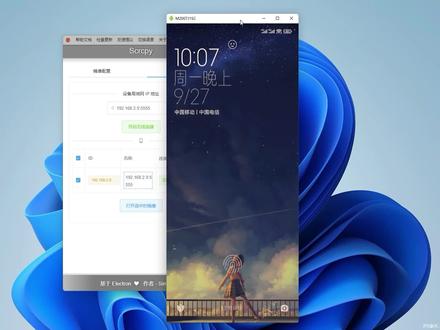 02:56查看AI文稿AI文稿
02:56查看AI文稿AI文稿今天我发现了一款超级好用的免费投屏软件,没错,就是这个小番茄 scrcpy ge, 不要纠结他具体怎么读,反正他真的是非常好用,而且是免费的,免费的谁不喜欢呢?他不仅可以实现手机投屏上电脑,还可以实现电脑控制手机,非常的方便。 这个投屏软件不仅投屏非常清晰,而且启动时间短,非侵入性,不需要入特有线、无线都可连接。他的投屏延迟性简直就可以说是没有任何延迟。他给我最大的感受就是手机投屏电脑几乎看不到延迟,打起游戏来非常流畅。 他投屏了电脑之后,看起来非常像一个模拟器,但是他就是你的手机 sclcpi 故意的,核心就是 scrcpy, 这个库是由这里某显背后的团队制作出来的,想必很多人都应该听说过这里某显这个模拟器的大名。那怎么安装他呢?给踏步搜索 sclcpygui 第一个搜索结果那就是了,这个项目现在 已经有两千两百多颗星了,已经算是比较完善的一个项目了。他的 redmy 文档有中英文,可以点开中文文档,然后就会有比较详细的安装说明。第一步,下载,点击右侧 rendys, 下面有一个 s s r c p r g e, 一点五点一,这就是目前最新的版本了, windows 用户直接选择 v 六四点 exc 的安装文件,下载之后再点击安装就可以了。 过这个软件有一个前提,那就是需要系统安装 a、 d、 b 这个软件,说明文档里面有给出 a、 d、 b 的下载的,下载之后直接解压,我把它放到了我的系统 c 盘的 programel 子下面,然后复制 a、 d、 b 目录的路径,再点开我的电脑高级系统设置环境变量设置,找到系统变量下面的 pass, 然后双击点开,再把刚才复制的路径添加进去, 然后再应用保存,最后在任务管理器中找到 windows 自愿管理器,重新启动。如果你在系统的 cmd 命令行中输入 app, 他有反应,那就说明你配置成功了。那怎么愉快的使用他 好了?打开软件,里面有两个横条,一个是镜像配置,一个是镜像管理。不懂镜像配置你可以不用管他,其实最主要的就是右边这个镜像管理,正如我们开头所说的那样,这个软件他可以实现有线和无线连接投屏。 在第一次使用的时候,必须要用数据线把手机连接到电脑上面,手机和电脑要处于同一个 wifi 下面,同时手机要开启开发者选项,并且要把里面的 usb 调试给打开。无线连接的最后步骤,选中已经连接的 wifi, 找到 ip 设置, ip 设置默认为 dhct 动态的路由分配,把它设置成静态。 把你手机的 ip 地址填到设备局往 ip 地址中,注意后面的冒号五五五,不要漏了。呃,第一次打开失败非常正常,毕竟免费的软件延迟又低,偶尔出个错什么的可以理解。用数据线连接上电脑这个问题基本可以解决。用数据线连接上电脑之后,就会出现两种连接方式,有线 无线连接的都是你的手机,勾选无线连接方式,然后点击打开选中的镜像,那么你的头屏就出来了。这个软件给我的另外一个惊喜就是他的发热量非常的低,用起来就和你正常使用手机没有什么区别。那么这样一款好用、免费又开源的软件,你 喜不喜欢呢?
8212云影同学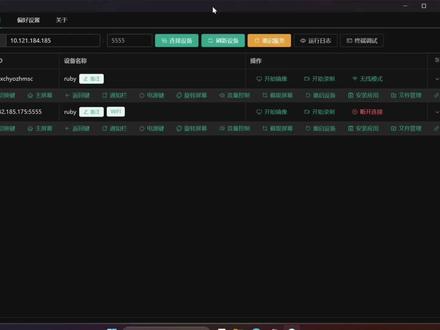 03:20查看AI文稿AI文稿
03:20查看AI文稿AI文稿大家好,今天介绍一款软件 esscpy, 或者为 ssspy 添加了这种舒适的图形界面,这也极大的改善了 ssssepy 的使用啊。这款软件功能上和他是一样的, 就是昨天我演示了那个 s s p y 的使用,有一些同志私信到我咨询问题, 嗯,各种各样的问题都有,发现这些问题基本上都是操作上的问题啊,这也就说明了这款软件可以有非常大的用处,因为他让本非本专业的人也能更好的理解和使用 ssy。 嗯,毕竟不是每个人都能很好的理解命令行,而且在命令行上输指令也确实挺麻烦的 啊。这是这款软件的界面,我们要使用它的话,同样也是要先打开 usb 调试,我们这里直接用它演示 开发者模式,把这个选项,然后往下拉,这里有一个 usb 调试,把它选上,然后这里还有一个安全设置,这个要有的话也选上, 选上之后我们就可以进行 usb 的连接啊。往这里同样有两种连接方式,一种是无限的,一种是 usb, 这里我就可以用 usb 连接了, 然后另一种是 ip 地址的连接,我从这里输入 ip 地址单口号连接设备啊,这里就可以查找到我们的设备了。同样的,我们进行 ip 地址的连接,也是要保证设备和我们的安卓,我我们的计算机和 安装设备是在同一个局局往下的,我们可以看到这里有很多的中等啊,还有设置,这些都是集合了 sfty 的一些中等和设置, 嗯,还有就是,呃,这里有个多屏协同的。嗯,这个很好用,不过我们要用的话得打开一个设置,也是在开放者模式,嗯,一直往下拉,好像在最下面 啊,强制使用桌面模式把它打开,然后我们就可以使用这功能了,但是这个功能的话,它现在你可以看到我这里是黑屏的,这是为什么呢?因为现在这个 软件只有安卓手机啊,支持应用菜单的手机才可以打开这个录屏系统。我这个小米,小米是不行的,小米是不行的,还有现在 ios 系统的用户也是用不了的,现在还不支持 啊,然后下载链接呢,还有作者的信息我放在了简介,大家可以看一下。最后呢,我建了一个交流群,可以跟大家互相学习合作,完成自己的目标甚至理想。 大家想要进的话可以加我微信,微信在屏幕上我可以拉你进群。还有一个 qq 群也是类似的,如果想要资源的话,可以来区域看看。
34apyyc









